windows10连接airpods AirPods怎么在Win10上连接
更新时间:2023-11-18 15:51:40作者:xiaoliu
windows10连接airpods,随着科技的不断发展,AirPods已经成为许多人日常生活中不可或缺的配件之一,对于使用Windows 10操作系统的用户来说,连接AirPods可能会带来一些困扰。幸运的是Windows 10提供了简便的方法来连接AirPods,让用户可以在电脑上享受无线音频体验。接下来我们将详细介绍AirPods在Windows 10上的连接方法,让您能够轻松畅快地使用这一便利的设备。
方法如下:
1.打开电脑的“设置,在设置页面中找到”设备“选项。
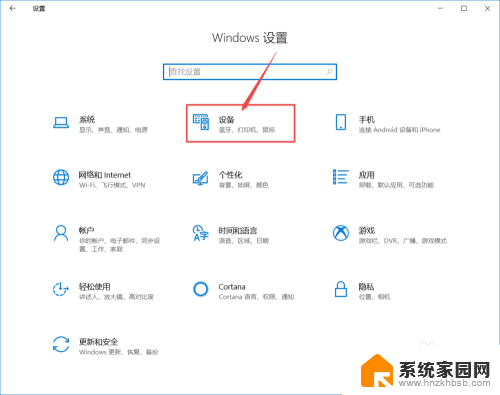
2.进入到蓝牙和其他设备页面后,点击打开“蓝牙”。
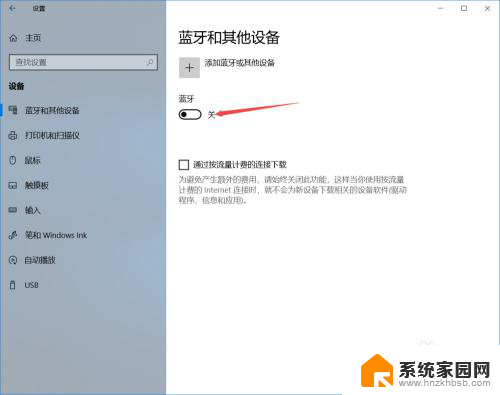
3.打开Win10蓝牙以后,点击上方的“添加蓝牙或其他设备“选项。

4.在添加设备类型页面中,选择“蓝牙”设备。
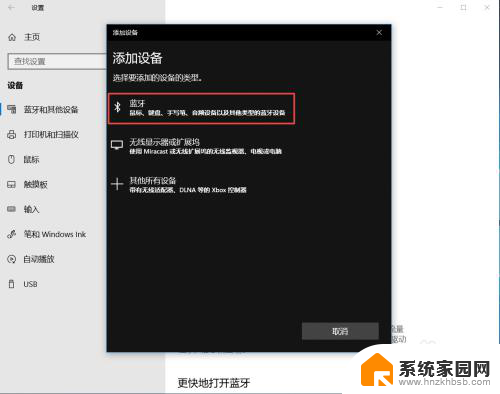
5.需要打开airpods的盖子,长按耳机上键把呼吸灯变白色。在搜索的蓝牙设备中找到airpods耳机的名字。
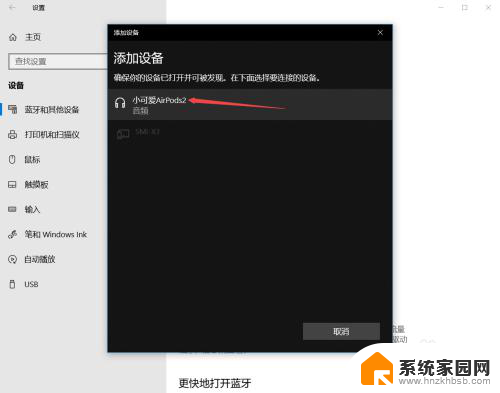
6.点击airpods后,显示“已配对”就连接成功了。
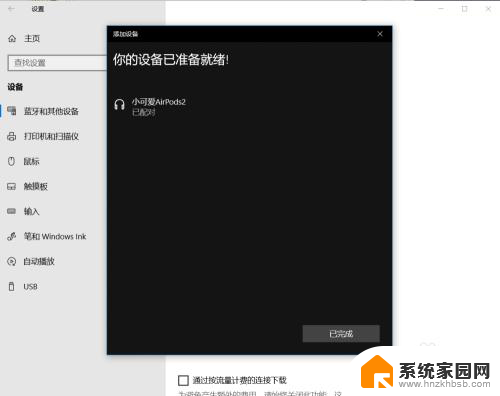
以上是连接AirPods到Windows 10的全部内容,如果您遇到这种情况,请根据本指南尝试解决问题,希望这篇文章对您有所帮助。
windows10连接airpods AirPods怎么在Win10上连接相关教程
- windows10网络连接正常无法上网 Win10网络已连接但无法上网怎么办
- 笔记本windows10怎么连接wifi Win10怎么连接家庭Wifi
- windows10系统怎么连无线 Win10如何连接无线wifi进行上网
- windows10远程桌面连接怎么打开 Win10远程桌面连接步骤详解
- win10怎样wifi直连 windows10连接wifi步骤
- windows10怎么连接无线网 Win10如何连接WiFi网络
- win10360wifi连接不上 win10连不上wifi怎么办
- xbox360无线手柄连接器 XBOX360无线手柄如何在Win10上连接
- xbox360无线手柄连接pc XBOX360手柄如何在Win10上连接
- 松下蓝牙音箱如何连接电脑 如何在win10上连接蓝牙音箱
- 电脑网络连上但是不能上网 Win10连接网络显示无法连接但能上网的解决方法
- win10无线网密码怎么看 Win10系统如何查看已连接WiFi密码
- win10开始屏幕图标点击没反应 电脑桌面图标点击无反应
- 蓝牙耳机如何配对电脑 win10笔记本电脑蓝牙耳机配对方法
- win10如何打开windows update 怎样设置win10自动更新功能
- 需要系统管理员权限才能删除 Win10删除文件需要管理员权限怎么办
win10系统教程推荐
- 1 win10和win7怎样共享文件夹 Win10局域网共享问题彻底解决方法
- 2 win10设置桌面图标显示 win10桌面图标显示不全
- 3 电脑怎么看fps值 Win10怎么打开游戏fps显示
- 4 笔记本电脑声音驱动 Win10声卡驱动丢失怎么办
- 5 windows查看激活时间 win10系统激活时间怎么看
- 6 点键盘出现各种窗口 如何解决Win10按键盘弹出意外窗口问题
- 7 电脑屏保在哪里调整 Win10屏保设置教程
- 8 电脑连接外部显示器设置 win10笔记本连接外置显示器方法
- 9 win10右键开始菜单没反应 win10开始按钮右键点击没有反应怎么修复
- 10 win10添加中文简体美式键盘 Win10中文输入法添加美式键盘步骤